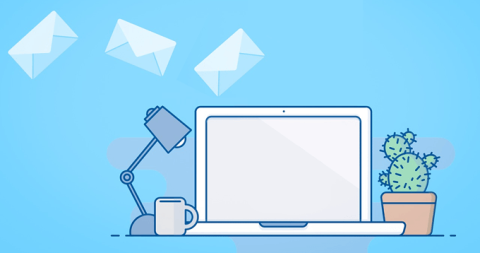Hay varios servicios de correo electrónico realmente geniales , y algunos de ellos incluso te permiten programar correos electrónicos. Un correo electrónico programado es un mensaje que puede enviar en el futuro; simplemente escriba el mensaje con anticipación y configure la demora del correo electrónico para que no se envíen hasta el día y la hora que especifique.
Si eres del tipo que escribe correos electrónicos pero se olvida de enviarlos a tiempo, y simplemente se quedan en tu carpeta de borradores durante demasiado tiempo, enviar un correo electrónico en un momento específico en el futuro podría ser exactamente lo que necesitas. O tal vez tienes algo que decir pero no es relevante por unos días más; simplemente programe el mensaje para que se envíe en el momento perfecto.
La mayoría de nosotros probablemente podamos encontrar un uso para programar correos electrónicos. Afortunadamente, algunos de los nombres más importantes en los proveedores de correo electrónico admiten la función.
Nota: Outlook.com, Yahoo, ProtonMail y probablemente algunos otros proveedores de correo electrónico no incluyen la opción de programar correos electrónicos desde sus respectivos sitios de correo web. Sin embargo, aún puede configurar correos electrónicos programados con un cliente de correo electrónico fuera de línea como se describe en la parte inferior de esta página.
Programar correos electrónicos en Gmail
Programar un mensaje de Gmail para enviarlo más tarde es tan fácil como seleccionar la opción Programar envío .
Paso 1 : seleccione la flecha hacia abajo junto a Enviar y elija Programar envío . Puede hacer esto desde cualquier cuadro de redacción, ya sea que esté escribiendo un nuevo correo electrónico, respondiendo a uno o reenviando el mensaje.

Paso 2 : elija una de las horas sugeridas o seleccione Elegir fecha y hora para personalizar cuándo debe enviarse el correo electrónico. Puede elegir cualquier fecha en el calendario y, opcionalmente, definir la hora exacta en que se debe entregar el correo electrónico ese día.

Paso 3 : Presione Programar envío para poner en cola el correo electrónico para enviarlo.
Gmail almacena los correos electrónicos que aún no se han enviado en la carpeta Programada , a la que puede acceder desde el panel izquierdo justo debajo de la carpeta "Enviados". La fecha en que se enviará el correo electrónico se muestra en el extremo derecho, pero puede abrir el correo electrónico y leer la línea en la parte inferior del mensaje para ver la fecha y la hora exactas.

Para cancelar un correo electrónico programado en Gmail, abra el mensaje de la carpeta Programado y seleccione Cancelar envío . Para cancelar varios correos electrónicos programados a la vez, selecciónelos de la lista de correos electrónicos programados y luego presione el botón cancelar en la parte superior.

Programar correos electrónicos en Yandex.Mail
La función de "retraso en el envío" en Yandex.Mail us solía enviar un correo electrónico en una fecha posterior.
Paso 1 : al escribir un correo electrónico, seleccione el icono de reloj pequeño junto a Enviar en la parte inferior de la pantalla.

Paso 2 : en la ventana emergente, presione la palabra hoy y luego elija cuándo se debe enviar el correo electrónico. El menú desplegable junto al selector de fecha es cómo puede cambiar la hora de la fecha en que se enviará el correo electrónico.

Paso 3 : asegúrese de haber enviado la dirección del correo electrónico y luego presione el botón amarillo grande de enviar para programarlo.

Yandex.Mail almacena correos electrónicos programados en la carpeta Bandeja de salida . Puede abrir el correo electrónico programado allí para cambiar el texto del mensaje; simplemente presione el botón enviar cuando haya terminado de editar y volverá a la misma carpeta a la espera de ser enviado.

Para editar cuándo se enviará el correo electrónico programado, abra ese mensaje en particular y repita los pasos anteriores, presionando enviar nuevamente para guardar la nueva fecha/hora. O bien, para deshacer el envío programado y poder enviarlo de inmediato, desmarque la casilla en la ventana emergente durante el Paso 2 y simplemente presione Enviar .
Programar correos electrónicos en GMX
GMX es otro servicio de correo electrónico popular que le permite enviar correos electrónicos en una fecha y hora específicas.
Paso 1 : Pulse el icono del reloj junto a Enviar .

Paso 2 : seleccione la segunda burbuja para elegir cuándo enviar el correo electrónico. Use el calendario incorporado para seleccionar un día de la semana y luego ajuste la hora a la derecha si desea cambiar la hora a la que se enviará el correo electrónico.
Paso 3 : Presione OK para guardar los cambios. Verás que la hora programada aparece junto al icono del reloj.

El correo electrónico programado en GMX se almacena en la carpeta Bandeja de salida , donde puede editarlo en cualquier momento antes de la hora de envío. Para cambiar o cancelar la hora en que se enviará el correo electrónico, ubíquelo en la carpeta Bandeja de salida, presione el ícono del reloj y elija Cambiar hora de envío .

Programar correos electrónicos con Thunderbird
Usar un programa de correo electrónico como Thunderbird para enviar correos electrónicos en un horario es realmente útil porque no importa qué servicio de correo electrónico uses; funciona para todos ellos. Si puede configurar su correo electrónico en Thunderbird, entonces puede usar la función de envío retrasado.
Por ejemplo, puede usar Thunderbird para programar correos electrónicos de Yahoo, para programar correos electrónicos de Outlook.com o para elegir exactamente cuándo enviar un correo electrónico de AOL Mail... aunque ninguno de esos sitios web tiene soporte de programación nativo.
Thunderbird no viene con una función de envío programado de forma predeterminada, pero puede agregarla fácilmente con el complemento Enviar más tarde .
Paso 1 : descargue el complemento Enviar más tarde desde el enlace de arriba.
Paso 2 : Ve a Herramientas > Complementos en Thunderbird.
Paso 3 : arrastre el archivo de extensión directamente al panel izquierdo de Thunderbird, donde se enumeran Obtener complementos , extensiones , temas y complementos .

Paso 4 : seleccione Instalar ahora en el indicador de instalación.

Paso 5 Reinicie Thunderbird seleccionando Reiniciar ahora o cerrando el programa y luego volviéndolo a abrir.

Paso 6 : Escriba el correo electrónico que desea enviar más tarde.
Paso 7 En lugar de presionar el botón Enviar normal, vaya a Archivo > Enviar más tarde .

Paso 8 : complete los detalles sobre cuándo enviar el correo electrónico. Incluso puede programar el correo electrónico para que se envíe de forma recurrente seleccionando una de las opciones Repetir y completando los valores en la parte inferior del aviso.

Paso 9 : Elija Enviar alrededor .
Puede editar o cancelar el correo electrónico que aún no se ha enviado en Thunderbird buscándolo en la carpeta Borradores.
Sugerencia: algunas de las opciones que puede cambiar para el complemento Enviar más tarde para Thunderbird incluyen hacer que el botón Enviar normal sea el mismo que Enviar más tarde (para que no envíe accidentalmente un mensaje ahora que tenía la intención de programar) y cambiar los atajos de teclado .